
Michael Fisher
0
3443
428
Kalendarz Google to doskonałe narzędzie do kontrolowania harmonogramu i wydarzeń. Jeszcze lepiej, jeśli skorzystasz z jego licznych przydatnych funkcji.
Wielu użytkowników nigdy nie myśli o dostosowaniu ustawień domyślnych. Dostosowując Kalendarz Google do swoich potrzeb, możesz zaoszczędzić czas Zaoszczędź swój czas dzięki 10 niedostatecznie wykorzystanym funkcjom Google Zaoszczędź swój czas dzięki 10 niewykorzystanym funkcjom Google Narzędzia i usługi Google robią wszystko za nas. Ale jest wiele funkcji, które nie są w pełni wykorzystywane. Zaoszczędź kilka sekund i zrób więcej dzięki narzędziom Google, z których korzystasz na co dzień. i być bardziej zorganizowanym na dłuższą metę. I zajmuje tylko kilka kliknięć.
Ustawienia domyślnego kalendarza
Większość ustawień jest oczywistych, takich jak język, kraj i formaty daty i godziny. Zobaczysz jednak kilka innych, które możesz dostosować.
Aby uzyskać dostęp do ustawień domyślnego kalendarza w Internecie, przejdź do calendar.google.com, zaloguj się do swojego konta, kliknij Ustawienia (ikona koła zębatego) w górnej nawigacji i wybierz Ustawienia. Upewnij się, że jesteś na Generał kartę i kliknij Zapisać przycisk po jakichkolwiek zmianach.
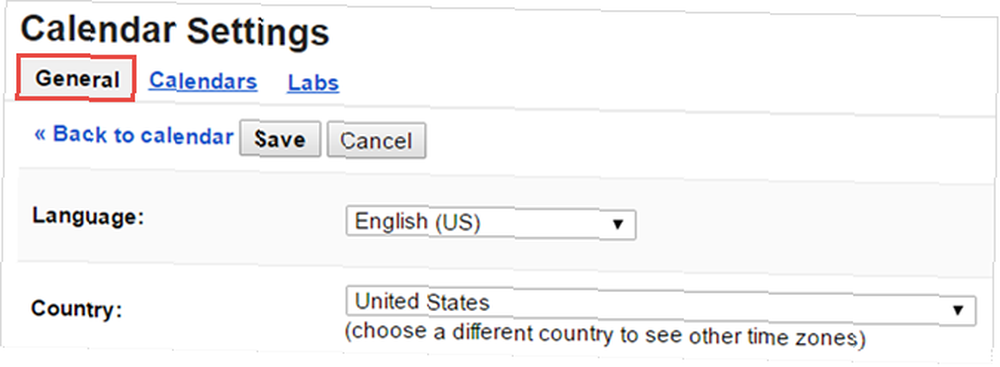
Widoki domyślne i niestandardowe
Czy po pierwszym zalogowaniu często przechodzisz do widoku dnia lub tygodnia? A może wolisz zobaczyć widok trzydniowy zamiast pięciodniowego. Możesz dostosować oba te ustawienia.
Widok domyślny
Możesz wybrać widok domyślny z dnia, tygodnia, miesiąca, niestandardowego i planu. Po prostu przewiń w dół do Widok domyślny i wybierz swoje preferencje.
Widok niestandardowy
Tuż pod ustawieniem domyślnego widoku znajduje się opcja ustawienia Widok niestandardowy. Możesz wybrać od 2 do 7 dni lub od 2 do 4 tygodni. Twój wybór zastąpi domyślny pięciodniowy widok na głównym ekranie kalendarza.
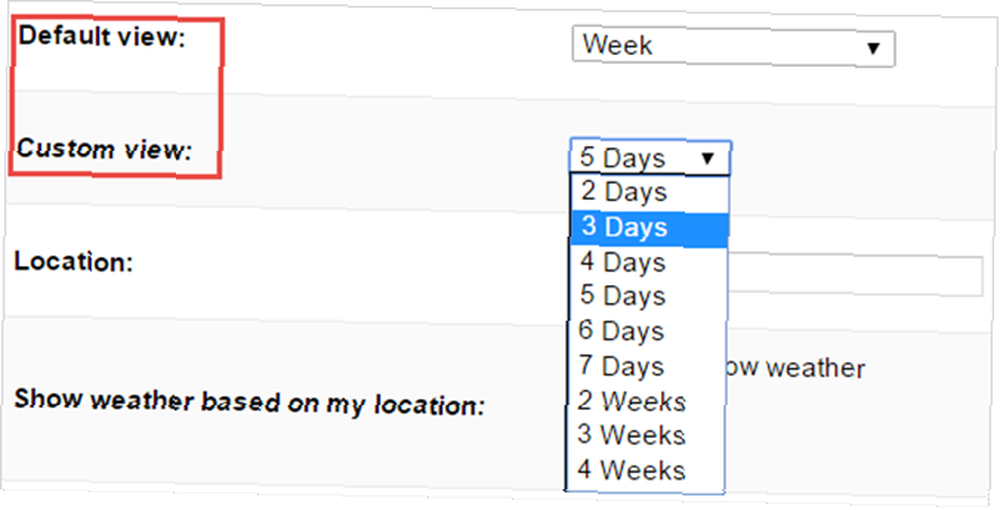
Lokalna Pogoda
Planujesz weekendowy wypad lub podróż służbową? Możesz użyć opcji lokalnej pogody, aby wyświetlić prognozę na najbliższe dni bezpośrednio w swoim kalendarzu. Ułatwia to planowanie i pozwala pozostać w Kalendarzu Google, aby uzyskać prognozę.
Wystarczy przewinąć w dół, aby wprowadzić Lokalizacja z miastem i stanem lub kod pocztowy. Następnie poniżej włącz Celsjusza lub Fahrenheita dla preferowanej temperatury.
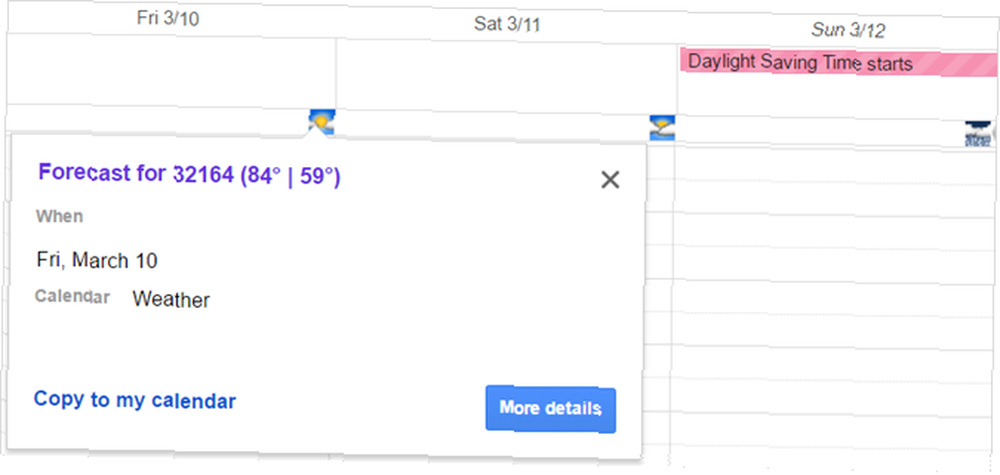
Spowoduje to umieszczenie małej ikony w Twoim kalendarzu na każdy dzień pokazującej słońce, chmury lub deszcz. Możesz także umieścić kursor myszy nad ikoną lub kliknąć na nią, aby zobaczyć wysokie i niskie temperatury w ciągu dnia.
Jeśli chcesz się upewnić, że osoby, którym udostępniłeś swój kalendarz, zobacz te informacje, kliknij Skopiuj do kalendarza połączyć. Spowoduje to wstawienie go jako całodziennego wydarzenia i może być przydatny przy planowaniu wakacji z rodziną. 12 produktywnych pomysłów na wspólny kalendarz Google 12 produktywnych pomysłów na wspólny kalendarz Google Kalendarz Google to fenomenalne narzędzie zwiększające wydajność. Te 12 pomysłów powinno dać Ci inspirację do rozpoczęcia twórczego myślenia, jeśli chodzi o Kalendarz Google. lub podróż służbowa ze współpracownikami.
Opcje zaproszenia
Czy otrzymujesz zaproszenia na wydarzenia, które pojawiają się w Twoim kalendarzu, mimo że nie zostały zaakceptowane? I nie jesteś zainteresowany udziałem w nich? Zmiana jednego prostego ustawienia domyślnego może uratować Cię od niepotrzebnego kalendarza wydarzeń, w których nigdy nie będziesz uczestniczyć.
Możesz to zmienić w Automatycznie dodawaj zaproszenia do mojego kalendarza oprawa. Możesz wybrać tak wyświetlać wszystkie zdarzenia lub Nie wcale nie mieć. Opcja pośrednia wyświetli zdarzenie, ale nie wyśle powiadomienia do koordynatora, dopóki nie odpowiesz Tak lub Być może.
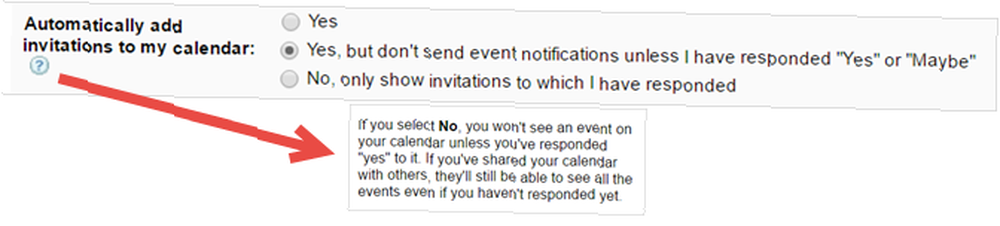
Dwie rzeczy do zapamiętania na temat tego ustawienia. Po pierwsze, jeśli wybierzesz ustawienie Nie, nie zobaczysz wydarzeń, w których chcesz uczestniczyć, dopóki nie odpowiesz Tak. Po drugie, jeśli udostępniasz kalendarz, inni będą widzieć te wydarzenia, nawet jeśli jeszcze nie odpowiedziałeś.
Domyślny czas trwania wydarzenia i szybkie spotkania
Czy wolisz ustawić czas zakończenia wydarzeń podczas ich tworzenia? A może chciałbyś zachęcić swoich pracowników do szybkich spotkań? Możesz łatwo ustawić domyślny czas trwania i uwzględnić opcję tworzenia szybkich spotkań.
Domyślny czas trwania zdarzenia
Możesz wybierać spośród Brak czasu zakończenia do 15 minut i do 120 minut dla twoich wydarzeń domyślnie. Jest to przydatne, jeśli wolisz wybierać czasy zakończenia bez domyślnych ustawień lub zawsze planujesz jednogodzinne spotkania. Dokonaj wyboru w Domyślny czas trwania zdarzenia upuścić pudło.
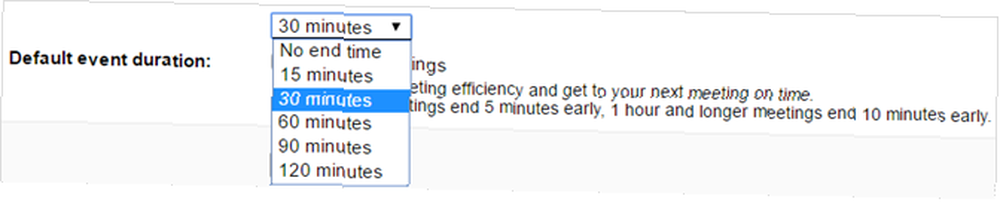
Szybkie spotkania
Kalendarz Google ma funkcję wspomagającą efektywność spotkań. Jeśli jesteś w pozycji, w której musisz uczestniczyć w kolejnych spotkaniach, może to być wygodne, aby dostać się tam na czas. Zaznacz pole wyboru dla Szybkie spotkania a następnie czas trwania zostanie dostosowany zgodnie z domyślnymi.

Spotkania 30-minutowe zakończą się pięć minut wcześniej, spotkania jednogodzinne i dłuższe zakończą się 10 minut wcześniej. To ustawienie domyślne ustawi czas trwania na 25, 50, 80 lub 110 minut. Chodzi o to, abyś ty i twoi uczestnicy szybko się zamknęli, abyś mógł przejść do następnego spotkania lub zadania.
Ustawienia innych kalendarzy
Możesz tworzyć, importować lub uzyskiwać dostęp do kalendarzy udostępnionych i publicznych Niesamowite rzeczy, które możesz automatycznie importować do Kalendarza Google Niesamowite rzeczy, które możesz automatycznie importować do Kalendarza Google Kalendarz utrzymuje każdy aspekt życia w jednym miejscu, pozwalając Ci mniej się martwić i osiągnąć więcej. Oto kilka przydatnych sposobów importowania ważnych informacji do kalendarza Google. . Jeśli sam je skonfigurujesz, masz pełną kontrolę. Możesz także wprowadzić kilka zmian w innych kalendarzach, aby były bardziej przydatne.
Aby uzyskać dostęp do innych kalendarzy w Internecie, kliknij Ustawienia (ikona koła zębatego) w górnej nawigacji i wybierz Ustawienia. Kliknij Kalendarze kartę, a zobaczysz te, które możesz przeglądać i modyfikować wraz z tymi, które możesz tylko wyświetlać.
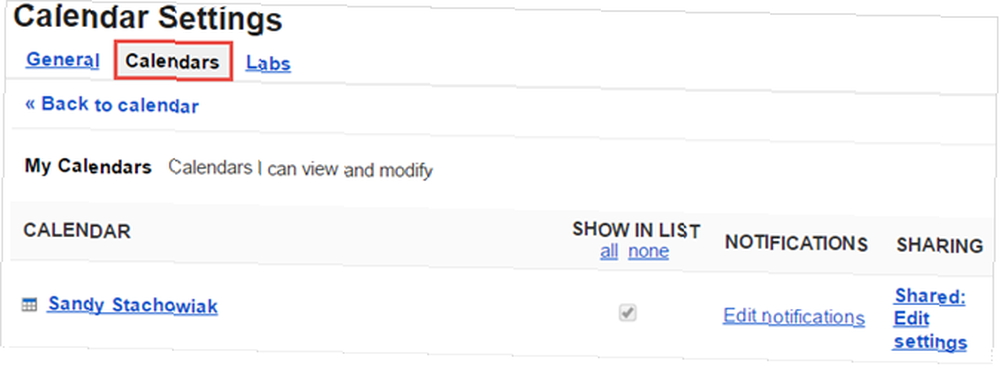
Zmień wyświetlaną nazwę
Co jeśli chcesz, aby kalendarz twojego małżonka zawierał jego pseudonim lub kalendarz świąt nazywany Świętami. W przypadku kalendarzy udostępnionych i publicznych możesz zmienić nazwę wyświetlaną dla Twój oglądanie. Kliknij kalendarz, zmień Nazwa kalendarza u góry i naciśnij Zapisać.
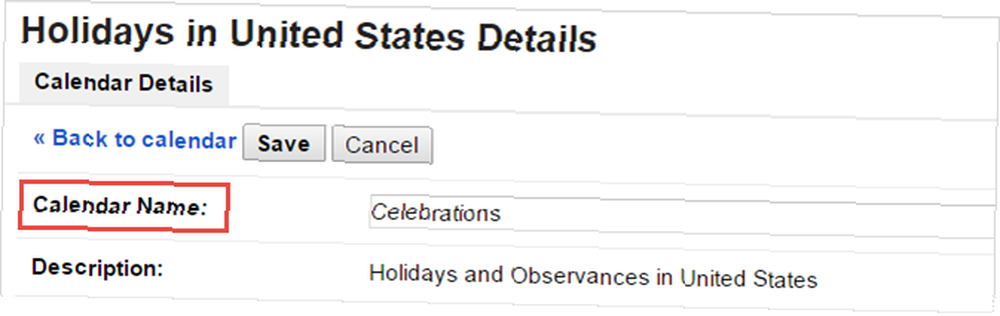
Edytuj ustawienia powiadomień
Czy chcesz otrzymywać codzienną agendę pocztą elektroniczną lub dowiedzieć się, kiedy małżonek anuluje wydarzenie w swoim kalendarzu? Wszelkie kalendarze, które pozwalają dostosować ustawienia powiadomień, wyświetlą link w tej kolumnie. Po kliknięciu tego łącza masz wiele opcji.
Na górze możesz wybrać, aby otrzymywać powiadomienia e-mailem o wydarzeniach czasowych i całodniowych. Po prostu kliknij Dodaj powiadomienie link i wybierz czas przed wydarzeniem, aby otrzymać powiadomienie.
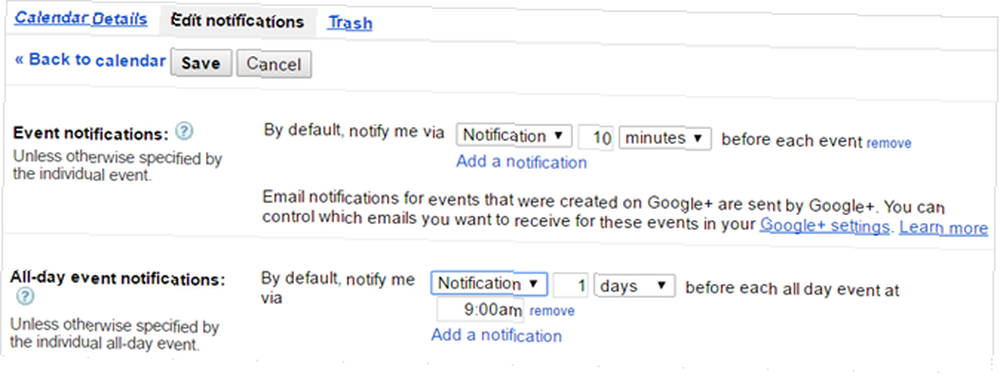
W następnej sekcji możesz wybrać, w jaki sposób chcesz być na bieżąco z kalendarzem. Możesz zaznaczyć pola wyboru obok nowych, zmienionych lub anulowanych wydarzeń, a także odpowiedzi na wydarzenia i codzienny program. Następnie otrzymasz wiadomość e-mail dla tych, których wybrałeś. Kliknij Zapisać i jesteś gotowy.
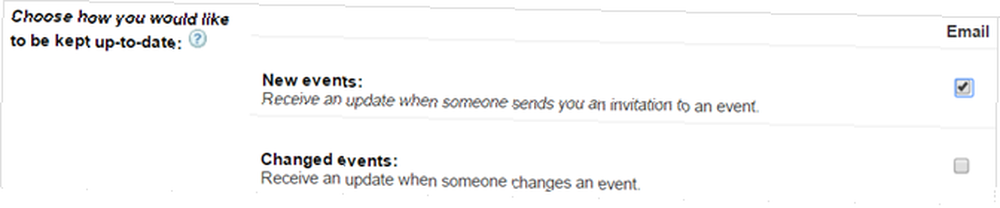
Opcje udostępnionego kalendarza
Co się stanie, jeśli zatrudnisz nowego pracownika i chcesz udostępnić swój kalendarz? A może chcesz pozwolić swojemu małżonkowi wprowadzać zmiany w wydarzeniach w kalendarzu? Jeśli udostępniasz własne kalendarze, możesz dostosować te ustawienia w dowolnym momencie.
Będąc jeszcze w Kalendarze w sekcji kliknij Shared: Edytuj ustawienia link do twojego kalendarza. Możesz szybko dodać osobę, wprowadzając jej adres e-mail lub usunąć kogoś, klikając kosz. W przypadku nowych osób, które dodasz i tych, które już są na liście, możesz dostosować ustawienia uprawnień.
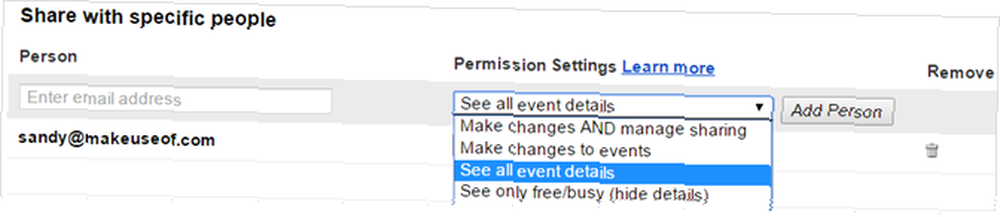
Otwórz menu rozwijane uprawnienia, a następnie dokonaj wyboru. Możesz zezwolić tej osobie na wprowadzanie zmian i zarządzanie opcjami udostępniania, wprowadzanie tylko zmian w wydarzeniach, wyświetlanie tylko dni wolnych i zajętych lub wyświetlanie wszystkich szczegółów wydarzenia.
Ponieważ uprawnienia te można dostosować w różny sposób dla każdej współużytkowanej osoby, może to być bardzo wygodne w sytuacjach zawodowych. Na przykład możesz chcieć, aby Twój szef widział wszystkie szczegóły wydarzenia, a Twoi pracownicy mogli zobaczyć tylko wolny i zajęty czas.
Kolory kalendarza i wydarzenia
Czy chcesz, aby Twoje wydarzenia w pracy były wyświetlane w odważnym czerwonym kolorze, a osobiste w słonecznej żółci? Domyślnie kolor przypisany do kalendarza wyświetla zdarzenia w tym samym kolorze.
Jeśli używasz tylko jednego kalendarza, prawdopodobnie nie stanowi to dla ciebie problemu. Jeśli jednak masz więcej niż jeden własny i dostęp do wspólnych i publicznych kalendarzy, rozważ zmianę ich kolorów dla lepszej organizacji.
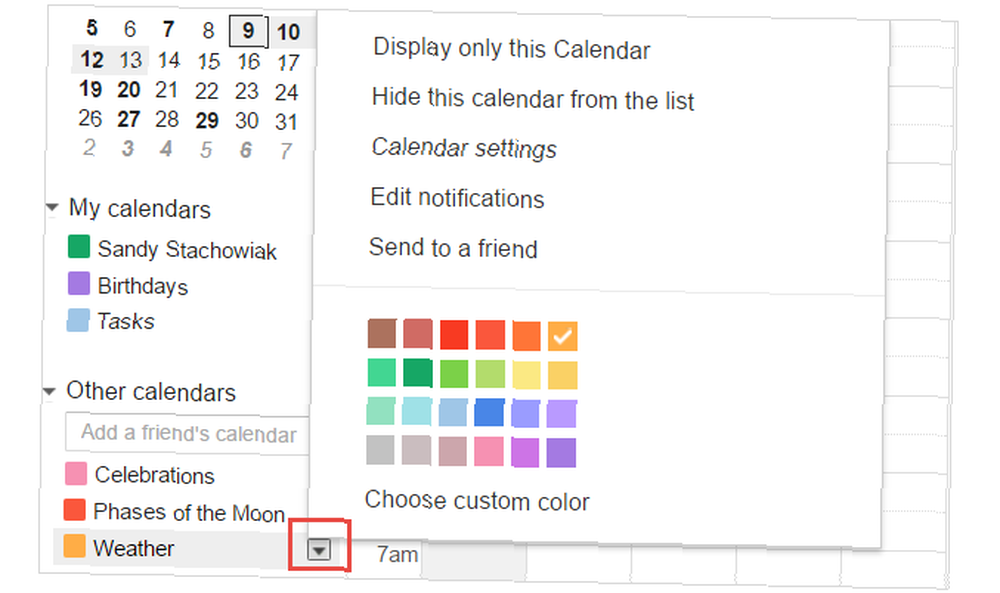
Odbywa się to na głównej stronie Kalendarza Google. Po prostu wybierz strzałkę obok kalendarza, który chcesz zmienić w lewym panelu nawigacyjnym. Następnie wybierz kolor i to wszystko. Kolorowe kalendarze i wydarzenia pozwalają szybko sprawdzić, co jest w twoim harmonogramie.
Które ustawienia domyślne są najbardziej pomocne?
Chociaż wiele domyślnych ustawień może być oczywistych, ludzie często ich nie zmieniają. Albo nie zdają sobie sprawy z tego, że można wprowadzić te zmiany, albo po prostu nie poświęcili na to czasu. Ale jeśli regularnie korzystasz z Kalendarza Google Jak sprawić, by współpraca z Kalendarzem Google była jeszcze mądrzejsza Jak sprawić, by Współpraca z Kalendarzem Google była jeszcze mądrzejsza Istnieje wiele sposobów, aby ulepszyć Kalendarz Google. Oto osiem narzędzi, dzięki którym Twój harmonogram będzie dla Ciebie lepszy przy minimalnym wysiłku z Twojej strony. , a następnie skonfigurowanie go tak, jak chcesz, jest niezbędne.
Czy masz ulubione ustawienie domyślne, które Ci pomaga? Które ustawienia są dla Ciebie najbardziej przydatne w pracy lub w domu? Podziel się z nami swoimi przemyśleniami w komentarzach!











